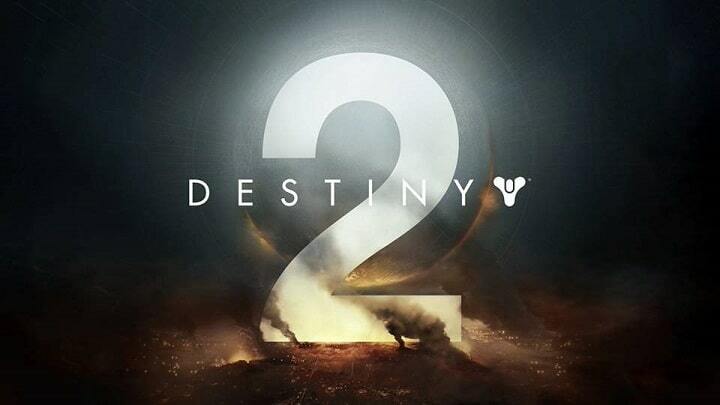Tämä ohjelmisto korjaa yleiset tietokonevirheet, suojaa sinua tiedostohäviöltä, haittaohjelmilta, laitteistovikoilta ja optimoi tietokoneesi parhaan suorituskyvyn saavuttamiseksi. Korjaa PC-ongelmat ja poista virukset nyt kolmessa helpossa vaiheessa:
- Lataa Restoro PC: n korjaustyökalu joka tulee patentoidun tekniikan mukana (patentti saatavilla tässä).
- Klikkaus Aloita skannaus löytää Windows-ongelmat, jotka saattavat aiheuttaa tietokoneongelmia.
- Klikkaus Korjaa kaikki korjata tietokoneen turvallisuuteen ja suorituskykyyn vaikuttavat ongelmat
- Restoro on ladannut 0 lukijoita tässä kuussa.
Perustamisestaan lähtien Kohtalo 2, Bungien scifi-ampuja ei ehkä ole muuttunut paljoakaan, jos palaat siihen jonkin ajan kuluttua. Tämä hybridi ensimmäisen persoonan ampujapeli sekoittaa erilaisia elementtejä klassikoista ja muista tyylilajeista, mutta vähän on muuttunut, vaikka siihen on tullut joitain muutoksia täällä ja siellä ja joitain tasapainoja.
Kuten muissakin peleissä, löydät aina niitä hetkiä virheet ponnahdusikkunassa etkä tiedä, mitä ne tarkoittavat. Sama pätee Destiny 2: een, jonka virhekoodeja on melko monta, jotkut ovat vielä tarkistettavana korjausten löytämiseksi.
Jos löydät itsesi irti Destiny 2: sta, saat virheilmoituksen, jonka alaosassa on koodi. Kukin näistä virhekoodeista ilmaisee erilaista yhteyden katkaisua ja auttaa seuraamaan, mikä aiheuttaa yhteyden menettämisen peliin.
Ennen vianmääritystä jotkut tarkistettavat asiat ovat tunnettuja palveluhäiriöitä, jotka voivat vaikuttaa yhteyksiin.
Virhekoodit voidaan luokitella kahteen:
- Alustavirheet, joita esiintyy peliä pelattaessa tai asennuksen aikana ja jotka on merkitty numeroilla ja / tai kirjaimilla
- Kohtalon virheet, joita esiintyy asennuksen tai pelaamisen aikana ja jotka ovat usein yksi sana eläimelle, kasville tai soittimelle, kuten alla näet.
Valitsimme tavalliset ja listasimme ne tänne, jotta voit tietää, mitä tehdä, kun ne näkyvät pelin aikana.
Kuinka korjata usein Destiny 2 -virhekoodit
- Virhe Useita irrotuksia
- Virhe paviaani
- Virhe Weasel / Hawk
- Virhe mehiläinen / lentää / leijona
- Virhe Buffalo
- Virhe Marionberry
- Virhe Chicken
- Virhe Centipede
- Virhe salaattia ja muurahaiskakkaraa
- Virhe Kaali
- Virhe Lammas
- Virhe Chive
- Virhe Majava / Flatworm / Leopard
- Virhe Termite
- Virhe parsakaali
- Virhe Boar
- Virhe Turtle
- Virhe Mulberry / Toad / Nightingale / Lime
- Virhe Urchinissa
- Virhe Oyster
- Kanarian virhe
- Virhe Honeydew
- Virhe Tapir
- grafiikan ajonaika havaittu
1. Useita irrotuksia
Jos saat saman virhekoodin useita kertoja, se tarkoittaa, että on olemassa yksi pääongelma, kuten vioittuneet tiedot Destiny-asennuksessa tai epävakauden lähde verkkoasetuksissa. Tee tässä tapauksessa seuraava:
- Sulje ja käynnistä sovellus uudelleen
- Käynnistä ja tyhjennä välimuisti alustallasi
- Vaihda kiinteään yhteyteen, jos käytössäsi on WiFi
- Käynnistä verkkolaitteesi
- Ota yhteyttä Internet-palveluntarjoajaasi mahdollisen verkkoliikenteen, vakauden tai pakettihäviön ongelmien vianmääritykseen.
LIITTYVÄT:Vältä Destiny 2: n kaatumisia ja virheitä lataamalla uusimmat NVIDIA- ja AMD-ohjaimet
2. Virhe paviaani
Tämä virhe voi johtua pakettien menetyksestä tai katkaisuista verkon ja Bungien välillä, kuten Internet-palveluntarjoajan kylläisyydestä tai Internet-ruuhkautumisesta, WiFi-asetuksista tai yhteyden katkeamisesta mobiilialueilla. Korjaa se vaihtamalla langalliseen yhteyteen väliaikaisesti sulkemaan pois WiFi-signaalin voimakkuus / vakaus. Jos se toistuu, pakota lopettamaan Destiny 2 tekemällä seuraavat toimet alustasi tyypin mukaan:
Xbox 360:
- Paina Opas-painiketta
- Paina Y-painiketta palataksesi kojelautaan
Xbox One:
- Paina Xbox-painiketta pelissä / sovelluksessa
- Tarkista, että iso sovellusruutu on korostettu
- Paina Valikko-painiketta
- Valitse Lopeta
3. Virhe Weasel / Hawk

Merkitys: Tämä virhe on aiemmin ryhmitelty Centipede-ryhmään, mutta se on jaettu virhe. Voit ratkaista tämän ongelman siirtymällä väliaikaisesti kiinteään yhteyteen sulkemaan yhteys mahdolliseksi syylliseksi käynnistä konsoli uudelleen, jos et voi käynnistää Destiny 2: ta pitämällä virtapainiketta painettuna 5-10 sekuntia, kunnes se on käynnissä palauttaa.
LIITTYVÄT: Destiny 2: n massiivinen 68 Gt: n vapaa tila pitää pelaajat etureunassa
4. Virhe mehiläinen / lentää / leijona
Nämä kolme virhettä johtuvat yleiset katkaisukysymykset sinun ja reittiesi välillä, joiden kautta liikenne kulkee Internetin kautta yhteyden muodostamiseksi Bungielle. Tällaisia asioita ovat pakettihäviö, katkokset kotiverkon ja bungien välillä, kuten Internet-palveluntarjoajan kylläisyys tai Internet-ruuhkautuminen, ja virheellinen yhteyden määritys tai johdotus.
Tällaiset katkokset voivat johtua myös muiden sovellusten ja laitteiden vaatimasta kaistanleveydestä, joten voit myös välttää tiedostonjako, videoiden suoratoisto tai muut tehtävät, jotka käyttävät kaistanleveyttä verkkoon liitetyissä laitteissa, tai taustalla toimivat konsolisovellukset.
5. Virhe Buffalo
Tämä virhe tapahtuu pelaajille, jotka eivät ole kirjautuneet sisään alustan tilillään, tai alustan palvelua ylläpidetään tai tilaus on vanhentunut. Päätös on kirjautua sisään alustan tilillä ja uusia tilauksia, muuten ylläpidon on oltava valmis, ennen kuin voit pelata uudelleen.
6. Virhe Marionberry
Tämä virhe osoittaa ongelman verkkoasetuksissa, kun verkko- tai lapsilukkoasetukset muuttuvat joko verkossa tai pelikonsolissa tai WiFi-ruudun jälkeen. Se voi myös näyttää, kun reititin on kytketty, mutta se on huonossa tilassa - viallinen laiteohjelmisto tai viallinen laitteisto. Korjaa se käynnistämällä reititin uudelleen seuraavasti:
- Kirjaudu ulos Destiny 2: sta
- Sammuta konsoli
- Kytke reitittimen tai modeemin virta päälle sammuttamalla ne ja odottamalla 30 sekuntia, ennen kuin kytket laitteen takaisin päälle kerrallaan, aloittaen modeemista
- Käynnistä konsoli ja käynnistä Destiny uudelleen, kun verkko on varmuuskopioitu
Huomaa: Voit myös säätää lapsilukkoasi reitittimessä avataksesi pelaajien välisen yhteyden. Jos se toistuu, portin edelleenlähetys ja palomuuri-poikkeukset voivat lievittää virhettä.
LIITTYVÄT: Windows 10 GameGuard -virhe: Mikä se on ja kuinka korjaan sen
7. Virhe Chicken

Näin tapahtuu, kun käytät Destiny 2: n vanhempaa versiota sen jälkeen, kun uusi päivitys on saatavilla. Korjaa se päivittämällä Destiny uusimpaan versioon tekemällä tämä konsolilla:
Xbox One:
- Sammuta konsoli, kunnes se sammuu
- Irrota se pistorasiasta viideksi minuutiksi
- Kytke se takaisin ja käynnistä Destiny 2 uudelleen. Tämä pakottaa sen tarkistamaan ja lataamaan päivityksiä
- Käynnistä Destiny 2, kun päivitys on ladattu ja asennettu
8. Virhe Centipede
Tämä on yleinen verkkovirhe, jonka aiheuttaa palvelimen yhteyden katkeaminen. Voit ratkaista ongelman siirtymällä kiinteään yhteyteen tai siirtämällä NAT: n avoimeen tai tyypin 1 tilaan.
Kaikkia NAT-tyyppisiä kysymyksiä ei kuitenkaan voida ratkaista, kuten jos olet yritys-, korkeakoulu- tai kampusverkossa tai omassa Internet-palveluntarjoaja rajoittaa lähettämääsi / vastaanottamaasi liikennettä - tämä on sinun hallinnassasi, joten et voi ratkaista sitä itse.
9. Virhe salaattia ja muurahaiskakkaraa
Jos saat molemmat ongelmat, huomaa, että Bungie seuraa aktiivisesti sitä ja päivitämme tämän, kun ratkaisu on annettu.
LIITTYVÄT: Kuinka korjata 'Omistatko tämän pelin' -virhekoodin 0x803F8001
10. Virhe Kaali
Näin voi käydä, kun reitittimen asetukset estävät viestinnän Destiny 2 -palveluihin tai niistä. Tämän ratkaisemiseksi sinun on tarkastettava reitittimen käsikirja, jotta voit käyttää alla olevia ratkaisuja, koska joillakin asetussivuilla voi olla vaihtoehtoisia nimeämiskäytäntöjä laitteen valmistajan mukaan:
- Yhdistä konsoli suoraan reitittimeen langallisen tai WiFi-yhteyden kautta. Saatat kohdata enemmän ongelmia, jos yrität muodostaa yhteyden Destinyyn vaihtoehtoiseen reitittimeen liitetyn reitittimen kautta. Parhaan tuloksen saamiseksi muodosta yhteys modeemiin liitettyyn reitittimeen
- Siirry reitittimen asetussivulta kohtaan Etusivu> Työkalut> Palomuuri.
- Luo uusi palomuuritaso reitittimen asetuksista. Voit kutsua sitä Destiny 2: ksi.
- Siirry reitittimen asetussivulta kohtaan Etusivu> Työkalut> Peli- ja sovellusten jakaminenja määritä seuraavat asetukset: Ota UPnP käyttöön, poista laajennettu suojaus käytöstä ja poista käytöstä kaikki määritetyt pelit ja sovellukset -asetukset
11. Virhe Lammas

Näin tapahtuu, kun yrität liittyä tuliryhmään, jossa jäsen ei ole päivittänyt Destiny 2: n uusimpaan versioon. Ratkaise se sulkemalla ja käynnistämällä Destiny uudelleen aloittaaksesi päivityksen.
Merkintä: Jos konsoli ei päivitä Destinyä automaattisesti, päivitä se manuaalisesti. Jos kaikki pelaajat pelaavat uusinta Destiny-versiota, yritä jatkaa peliä ja katso, auttaako se.
12. Virhe Chive
Suorita järjestelmän skannaus mahdollisten virheiden löytämiseksi

Lataa Restoro
PC-korjaustyökalu

Klikkaus Aloita skannaus löytää Windows-ongelmia.

Klikkaus Korjaa kaikki korjata patentoidun tekniikan ongelmat.
Suorita PC Scan with Restoro Repair Tool -työkalu löytääksesi virheitä, jotka aiheuttavat tietoturvaongelmia ja hidastuksia. Kun tarkistus on valmis, korjaus korvaa vahingoittuneet tiedostot uusilla Windows-tiedostoilla ja -komponenteilla.
Bungie yrittää selvittää ongelman tärkeimmän syyn, mutta jos saat sen pelaamisen aikana, yritä tehdä vianmääritys seuraavasti:
- Päivitä näytönohjaimen ohjaimet tai asenna ne uudelleen, jos virhe jatkuu. Voit tehdä tämän myös manuaalisesti
- Käytä Skannaus- ja korjaustoimintoa varmistaaksesi, että sovellus on asennettu oikein.
LIITTYVÄT: Windows 10: n huhtikuun päivitys laukaisee pelien kaatumiset, änkytyksen ja virheet [FIX]
13. Majava / Flatworm / Leopard
Nämä virheet johtuvat epäonnistumisesta yhdistää konsoli toisen pelaajan konsoliin Internetin kautta. Tämä voi johtua yhteyden laatuongelmista, kuten pakettien menetys, Internet-palveluntarjoajan kylläisyys tai Internet-ruuhkautuminen, viallinen johdotus tai Wi-Fi-asetuksetja reitittimen / verkon määritysongelmat.
Ne ovat yleisiä, kun useat konsolit muodostavat yhteyden yhden reitittimen kautta Internetiin, mutta joitain ratkaisuja tähän ovat:
- Otetaan UPnP käyttöön reitittimessä
- NAT: n avaaminen vähentää virhetaajuutta
- Vaihto langalliseen yhteyteen WiFi-yhteydestä
14. Virhe Termite
Jos saat tämän virheen, yritä jatkaa peliäsi uudelleen tai mitä teit ennen virheen ilmaantumista. Jos se toistuu, sulje Destiny 2 ja käynnistä peli uudelleen.
Voit myös käyttää Skannaus- ja korjaustyökalu jonka jälkeen voit ladata ja asentaa tiedostot skannaus- ja korjausprosessin lopussa, käynnistä sitten Destiny 2 uudelleen ja yritä uudelleen.
15. Virhe parsakaali
Nämä virheet tarkoittavat, että soittimen GPU: n havaitsemisessa on ongelma ja ne johtuvat kuljettajan kaatumisesta. Korjaa tämä varmistamalla, että käyttöjärjestelmäsi ja näytönohjaimesi ohjaimet ovat ajan tasalla uusimpaan versioon.
LIITTYVÄT: Korjaus: "Tämän pelin on oltava online-tilassa" Xbox-virhe
16. Virhe Boar

Jos saat tämän virheen, saatat menettää yhteyden Xbox Liveen, kun lataat korjaustiedostoja tai yrität ladata sisältöä. Vastaavasti, jos peruutat vahingossa latauksen, saat Boar-virheen.
Jos asennuksesi pysähtyy, siirry järjestelmän Aktiiviset lataukset- tai Latausten hallinta -ikkunaan ja tarkista etenemispalkki, ennen kuin peruutat latauksen.
Villisika tulee esiin myös langattomia yhteyksiä käytettäessä, joten voit yrittää käyttää kiinteää yhteyttä, koska sen menettäminen lopettaa lataamisen ilman mahdollisuutta jatkaa. Muussa tapauksessa poista ja käynnistä lataus uudelleen.
Jos et lataa korjaustiedostoa tai päivitystä, sinulla saattaa olla palveluongelma, mikä voi tarkoittaa rajoitettu tai ei lainkaan yhteyttä Xbox Live - palveluihin, mikä aiheuttaa virheen johtuen sisältö.
Joskus näet villisian virheen harvinaisissa tapauksissa, kun tilisi ja Destiny 2: n välillä on alueellinen ristiriita. Korjaa tämä:
- Asenna Destiny
- Luo uusi tili ennen pelin käynnistämistä ja varmista, että uuden tilisi alue vastaa pelin aluetta
- Käynnistä Destiny 2 ladataksesi päivityksen
- Kun olet ladannut sen, kirjaudu ulos nykyiseltä tililtäsi ja takaisin alkuperäiseen tiliin ja käynnistä Destiny 2
Jos näet edelleen Boar -virheen, poista Destiny 2 ja asenna se uudelleen konsoliin.
LIITTYVÄT: Yli 100 parasta Windows 10 -kauppapeliä vuonna 2018
17. Virhe Turtle
Jos näet tämän virheen ensimmäistä kertaa, yritä pelata uudelleen ja jatkaa tekemäsi toimintaa ennen virheen ilmaantumista. Muussa tapauksessa poistu ja käynnistä peli uudelleen.
Jos virhe toistuu, säilytä kiinteä yhteys, tarkista pakettien menetys ja tyhjennä konsolin välimuisti. Jotkut käyttäjät ovat ilmoittaneet, että verkkoon kirjautuminen eri laitteesta auttaa ratkaisemaan virheen.
18. Virhe Mulberry / Toad / Nightingale / Lime
Jos saat tämän virheen, yritä toistaa uudelleen tai jatka tekemistäsi ennen kuin se ilmestyi. Muussa tapauksessa, jos se toistuu, sulje Destiny 2 ja käynnistä peli uudelleen.
Jos se jatkuu, Bungie todennäköisesti testaa jotain palvelimillaan, jotta voit tarkistaa heidän viralliset sivustot tai sivut päivitysten varalta.
Jos peli ei poistu, poista ja asenna peli uudelleen. Jos poistaminen ja asentaminen uudelleen ei auta, laitteisto voi olla vahingoittunut tai toimintahäiriö.
19. Virhe Urchinissa
Tämä virhe tarkoittaa, että et voi käynnistää Destiny 2: ta tilillesi asetetun rajoituksen vuoksi. Voit korjata tämän valitsemalla toisen toiminnan tai siirtymällä Destiny-tilin rajoitukset ja kieltokäytännöt -sivulle.
Huomaa: Tämä virhe saattaa ilmetä pelaajille, jotka yrittävät päästä Reefiin, ja sillä voi olla merkkejä tason 20 alapuolella, mutta vain ne, joilla on vähintään 20, voivat käyttää sitä.
20. Virhe Oyster
Näin tapahtuu, kun sisältökorjauksia tai päivityksiä ei ladata. Voit korjata virran kytkemällä verkkolaitteesi virran ja varmistamalla, että olet langallisessa yhteydessä päivityksiä ladattaessa ja asennettaessa. Muussa tapauksessa yritä poistaa ja asentaa Destiny 2 -sovellus uudelleen.
LIITTYVÄT: Kuinka korjata EasyAntiCheat -virheilmoitukset Ubisoft-peleissä
21. Kanarian virhe
Tämä virhe tarkoittaa, että Destiny 2 ei pysty havaitsemaan yhteyttä verkkoon, mikä saattaa viitata mahdolliseen ongelmaan konsolissa tai verkkolaitteistossa. Voit saada sen myös, jos useita Destiny 2 -ilmentymiä on käynnissä samanaikaisesti, joten sinun on ehkä lopetettava kaikki esiintymät kautta Tehtävienhallinta ennen pelin uudelleenkäynnistämistä sen korjaamiseksi.
Vaihda langattomasta langallisesta yhteydestä väliaikaisesti sulkemaan pois yhteysongelmat ja käynnistä sitten konsoli ja verkkolaitteet, kuten reititin, modeemi tai muut, uudelleen.
Huomaa: Verkkoyhteytesi väliaikainen katkeaminen katkaisee sinut Destiny 2: sta, mutta ei välttämättä irrota sinua muista palveluista, kuten Xbox Live.
22. Virhe Honeydew
Näin tapahtuu, jos Bungie on ohittanut toiminnan julkisen pääsyn manuaalisesti, varsinkin jos ongelma on löydetty tai aktiviteetti viedään offline-tilaan ennen Destiny 2 -päivitystä. Tarkista päivitykset Bungien virallisilta sivuilta ja sivustoilta.
23. Virhe Tapir
Virhe Tapir esiintyy yleensä pelikonsoleissa. Nopein tapa korjata on käynnistää konsoli uudelleen. Jos ongelma ei poistu laitteen uudelleenkäynnistyksen jälkeen, yritä asentaa uusimmat järjestelmä- ja pelipäivitykset. Toivottavasti nämä kaksi tapaa korjaavat ongelman.
Onko kokemaasi Destiny 2 -virhekoodia, jota ei ole lueteltu tässä? Kerro meille alla olevasta kommenttiosasta.
LIITTYVÄT TARINAT TARKISTAA:
- Korjaus: Windows 10 -pelipalkki ei aukea
- Täysi korjaus: Windows 10 jatkaa Candy Crush -pelien asentamista
- 5 parasta lentosimulaattoripeliä PC: lle
 Onko sinulla vielä ongelmia?Korjaa ne tällä työkalulla:
Onko sinulla vielä ongelmia?Korjaa ne tällä työkalulla:
- Lataa tämä tietokoneen korjaustyökalu arvioitu erinomaiseksi TrustPilot.comissa (lataus alkaa tältä sivulta).
- Klikkaus Aloita skannaus löytää Windows-ongelmat, jotka saattavat aiheuttaa tietokoneongelmia.
- Klikkaus Korjaa kaikki korjata patentoidun tekniikan ongelmat (Yksinomainen alennus lukijamme).
Restoro on ladannut 0 lukijoita tässä kuussa.